作为一名Web开发人员,您一定会遇到不太精通技术的客户。 一些客户可能希望您为他们创建一个新的网站,而另一些客户可能只希望对特定部分进行更改或添加新功能。 通常情况是这样的:
- 您更新网站的一部分,检查一切是否正常,然后上床睡觉。
- 第二天,您醒来仅是发现来自客户的电子邮件或消息,该消息称该网站无法正常运行。
- 您开始怀疑是什么不起作用,然后在自己的设备上打开网站。 此时,您也许可以重现客户正在谈论的问题并进行修复。 但是,在某些不幸的情况下,该网站似乎运行正常,并且您将无法看到客户的抱怨。
- 这是麻烦开始的时候。 该网站可能不适用于您的客户以及许多其他人,但是您不知道出了什么问题以及如何解决此问题。
- 您开始询问客户什么不起作用,他们正在使用的浏览器,他们到底在做什么等,以期能够重现您的问题。 有时您可以重现问题,但有时则无法。
整个过程对您和您的客户都非常沮丧。 在这种情况下,我希望我可以坐在客户旁边,自己看看一切。
BugReplay帮助您完成非常相似的操作。 您不再需要向用户询问有关他们的浏览器,Cookie,插件等的大量问题。您要做的就是给他们提供一个链接,他们可以单击该链接来开始浏览器录制。
您也可以使用BugReplay进行内部测试。 在本文中,我们将介绍该软件的所有功能,这些功能可使网站的内部测试或轻松获得出色的客户支持成为可能。
BugReplay记录“浏览器”选项卡中所有可见的内容
每当您问用户要重现错误的步骤时,您都无法确保用户没有错过任何步骤。 BugReplay通过记录用户在尝试重现该错误时所做的所有工作,来帮助您克服这个非常普遍的问题。 这不仅在解决客户投诉方面很有帮助,而且还可以加快内部测试的速度并使整个过程非常高效。
正如您在此视频中看到的那样,BugReplay记录了用户执行的所有操作,从单击按钮到在浏览器窗口中上下滚动。
虽然查看用户在遇到您的网站问题时的操作是有帮助的,但仍然很难知道用户安装的任何插件是否干扰了脚本或用户是否已禁用Cookie等。仅通过观看上述视频即可,您可能会得出结论,由于调用检索图像失败而未显示图像。
也有可能检索到的图像没有任何错误,但是由于本应将它们排列在两个不同列中的代码存在一些问题,所以未显示它们。
此时,您所能做的只是猜测,并希望有一种方法可以让您查看所有网络调用以及JS控制台以确定出了什么问题。 幸运的是,BugReplay还记录了所有网络请求和响应。
这些呼叫均与屏幕录制同步,以帮助您准确确定何时触发网络呼叫。 可以根据各种因素(例如域,MIME类型和请求的HTTP状态等)对呼叫进行过滤。以下视频向您展示BugReplay如何帮助您快速确定是否有网络呼叫引起了该错误。
在视频中,尝试观察单击右侧的“设置”图标并应用不同的过滤器如何更改“ 网络流量”选项卡中显示的请求列表。 在任何给定时间仅应用突出显示的过滤器。 您还应该看到“ 网络流量”选项卡在开始时没有显示任何呼叫。 这是因为仅在发出请求后,才会将呼叫添加到选项卡。 知道何时触发电话对弄清应用程序或网站出了什么问题大有帮助。
当您处理的网站可能会使用不同的HTTP状态代码和MIME类型发出大量请求时,这些筛选器可能会非常有用。 在下图中,我显示了按domain过滤请求并选择localhost的结果 。 如您所见,我们的网络呼叫已按预期触发。
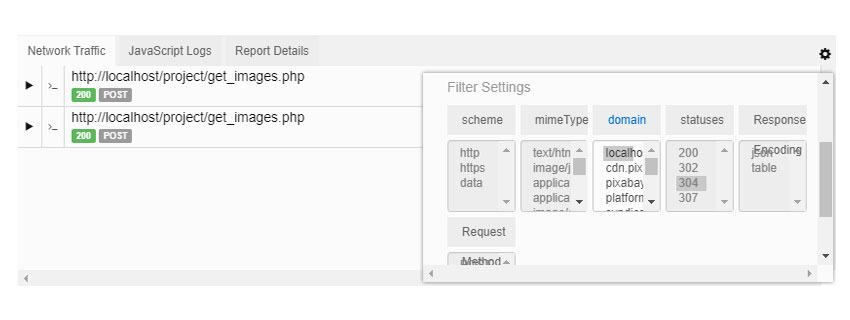
您也可以单击任何网络呼叫以找到有关此请求的更多信息,例如请求的持续时间。 您还可以检查请求和响应头。
以下屏幕截图显示了我们第二个请求的详细信息。 如您所见,我们将重新获得JSON响应。 这意味着应该将图像放置在两个不同列中的代码一定有问题。

就像过滤网络请求一样,您也可以根据JavaScript日志标签下的域 , 级别或来源过滤所有控制台消息。 在这种情况下,我们正在寻找错误消息,这就是为什么将级别过滤器设置为error的原因 。 单击要检查的错误后,您将看到有关此错误的更多详细信息。 这是该错误的屏幕截图,该错误在我们的情况下阻止了图像显示。
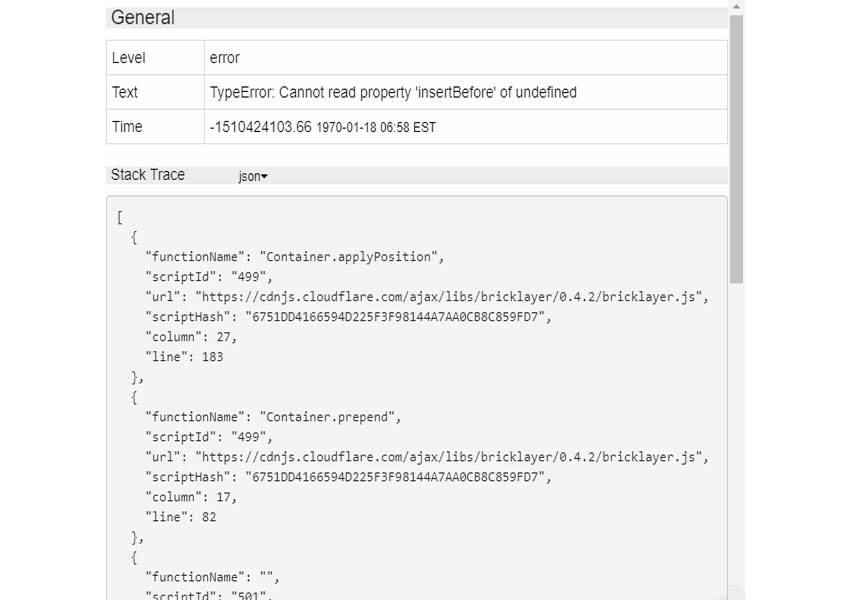
多亏了BugReplay,我们现在知道了库以及阻止显示图像的确切功能。 您会看到该软件使开发人员调试其网站变得多么容易。
内部测试和客户支持
是否使用BugReplay进行内部测试或客户支持都没有关系。 该软件以相同方式记录所有网络呼叫和控制台日志。 但是,请记住,您(或您的用户)出于这些目的需要使用不同的浏览器扩展,并且过程也稍有不同。
使用BugReplay进行内部测试时,请按照以下步骤操作:
- 您需要做的第一件事是注册并创建一个帐户。 您可以在前30天免费使用该软件。
- 在下一步中,您可以下载Chrome的BugReplay扩展程序 。 如果您主要在工作中使用Firefox,则可以下载BugReplay Firefox扩展 。
- 安装扩展程序后,只需单击扩展程序中的开始记录按钮即可记录错误。
- BugReplay还允许您在保存视频之前重播视频,以确保视频正确捕获了所有必要的细节。 您可以为每个记录提供可选的标题和说明,以便以后识别。
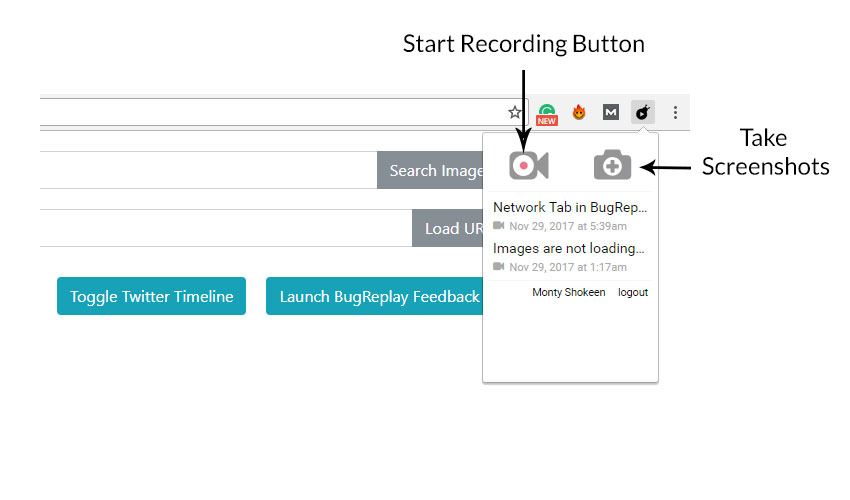
除了记录视频,您还可以拍摄一个或多个屏幕截图,以指出网站中的错误。
如果您的用户要报告您网站中的错误,则必须下载另一个名为BugReplay的扩展。 首先,您必须生成一个链接,用户可以从中下载扩展。 可以通过单击帐户中的“ 请求反馈报告”选项卡来生成链接。
您也可以为链接指定标题和有效期。 成功安装后,该扩展为用户提供了一些易于遵循的说明,以便他们可以轻松记录该错误。 用户还可以选择提供错误的标题和说明,以及用于进一步通信的电子邮件地址。
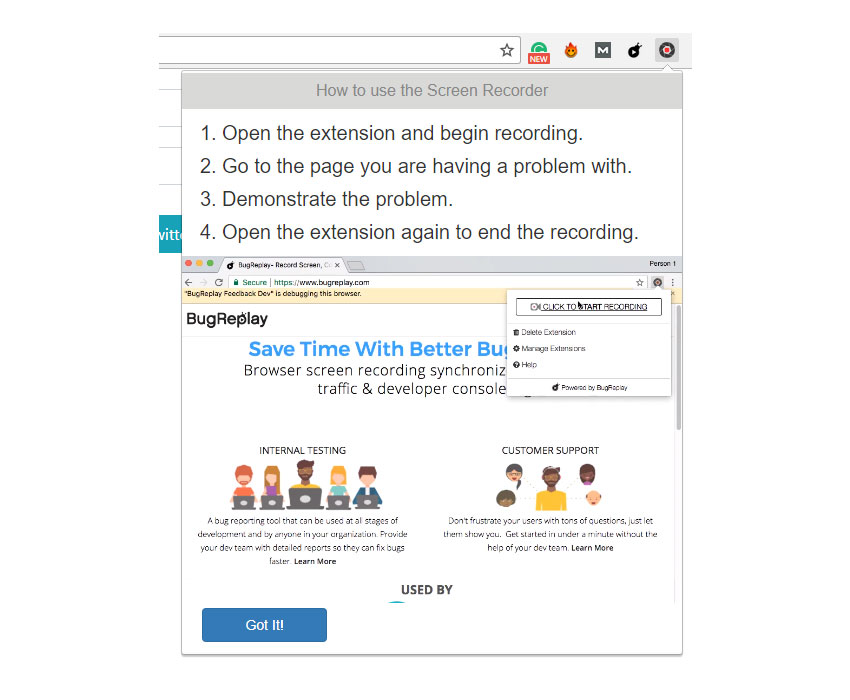
由于BugReplay记录了从用户执行的步骤到网络调用以及控制台日志的所有内容,因此用户提交详细的错误报告变得容易得多,而不会感到烦恼。 我还想指出,“通过BugReplay进行反馈”扩展不能使用户访问您的任何其他视频或仪表板。
更多的BugReplay功能和集成
如果您决定使用BugReplay进行内部测试,则可能会与团队合作。 团队中的每个人都可以访问彼此的报告,从而使他们可以轻松地一起工作以解决错误。 您可以通过单击BugReplay帐户页面右上角的姓名,然后输入要邀请的人的姓名和电子邮件地址, 邀请其他人加入您的团队。
有时,您可能想与不在团队中的人共享错误报告。 BugReplay允许您为每个视频创建一个可共享的URL,然后使具有链接的任何人都可以访问该视频。 您可以通过在信息中心中单击该视频旁边的共享链接来共享视频。 相关人员观看视频后,您可以点击取消共享来撤消共享的URL。
如果您和您的团队使用GitHub或Jira,则允许您直接使用BugReplay提交有关两者的问题。 BugReplay团队已经写了一篇详细的文章,概述了集成JIRA的所有必要说明 。
将BugReplay与GitHub集成也很容易。 您所要做的就是单击您帐户页面上的Notifications and Integrations ,然后在Add Integration下选择GitHub Issue Tracker 。 同样,您可以按照屏幕上的说明将BugReplay与Slack集成在一起 。
如果您希望每当用户提交错误报告时都收到一封电子邮件,则可以向BugReplay提供一个或多个您想通过其通知的电子邮件地址。
BugReplay的所有这些功能使其成为内部测试您的网站并创建可供团队中每个人访问的详细报告的最佳工具之一。 这是来自BugReplay的许多快乐用户之一的推荐。
BugReplay大大减少了我的团队键入繁琐的“重现步骤”的需要,并几乎消除了错误报告中的不确定性-我们的开发团队可以立即使用BugReplay开始进行故障排除。
—项目经理Matt Viirlee
最后的想法
BugReplay使您可以非常轻松地为您的客户提供出色的客户支持,并通过提供一些有用的工具大大加快了内部测试的速度。 您的用户或团队成员创建的任何错误报告现在将对整个团队可见。 查看所有网络调用和控制台日志的功能将为您提供最详细的错误报告,而不会使您的客户端遇到有关该错误的单个问题。
如果您一直在寻找可以帮助您的用户或团队创建详细错误报告的工具,则BugReplay可能会满足您的所有需求。 由于您可以在前30天无需支付任何费用的情况下注册BugReplay帐户 ,因此建议您尝试一下。 如果一切顺利,您将拥有一个出色的工具,可以使您的客户和内部测试团队保持满意。
翻译自: https://code.tutsplus.com/tutorials/get-rid-of-bugs-quickly-using-bugreplay--cms-29994





















 5452
5452

 被折叠的 条评论
为什么被折叠?
被折叠的 条评论
为什么被折叠?








